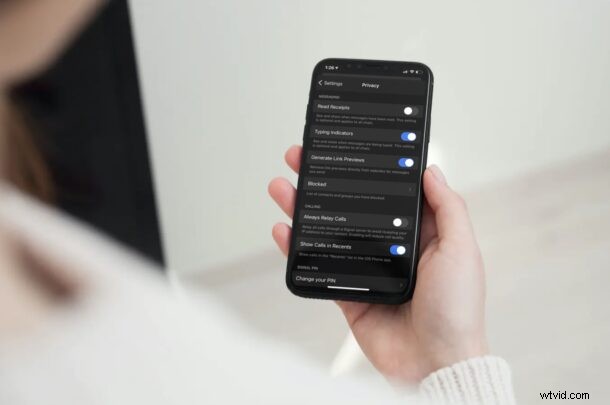
Faites-vous partie de ces nombreuses personnes qui ont récemment adopté Signal comme principale plateforme de messagerie instantanée ? Si c'est le cas, vous aurez peut-être du mal à maîtriser tous les paramètres de confidentialité disponibles, comme la désactivation des confirmations de lecture par exemple.
De nos jours, presque tous les services de messagerie offrent la fonction de confirmation de lecture vous permettant de vérifier facilement quand les textes que vous avez envoyés ont été lus par le destinataire. Cependant, les étapes pour accéder à ces paramètres varient d'une plate-forme à l'autre et c'est exactement pourquoi nous avons décidé de le couvrir pour Signal. Si vous venez de Messages ou WhatsApp, la procédure suivante peut sembler similaire. Que vous utilisiez Signal sur iPhone, iPad, Mac ou Windows, vous pouvez activer ou désactiver les reçus de lecture.
Comment désactiver et activer les confirmations de lecture dans Signal
La fonction de confirmation de lecture de Signal est située dans les paramètres de confidentialité de l'application. Si vous ne parvenez pas à localiser la section relative à la confidentialité, suivez simplement les étapes ci-dessous :
- Le lancement de l'application Signal vous amènera par défaut à la section des chats. Ici, appuyez sur l'icône de votre profil située dans le coin supérieur gauche de l'écran.
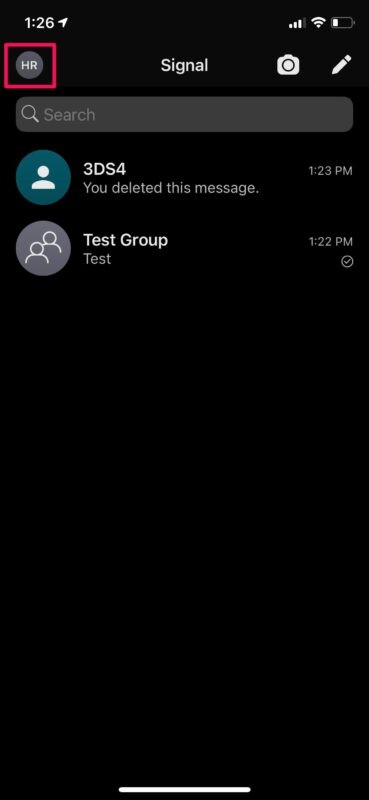
- Cela vous amènera au menu des paramètres de l'application. Maintenant, sélectionnez « Confidentialité » situé juste au-dessus des notifications, comme indiqué dans la capture d'écran ci-dessous.
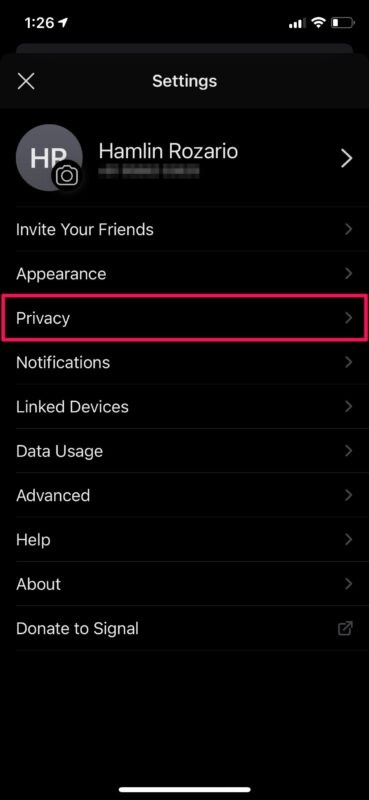
- Dans ce menu, vous trouverez le paramètre Lire les accusés de réception tout en haut. Appuyez simplement une fois sur la bascule pour désactiver cette fonctionnalité pour votre compte Signal.
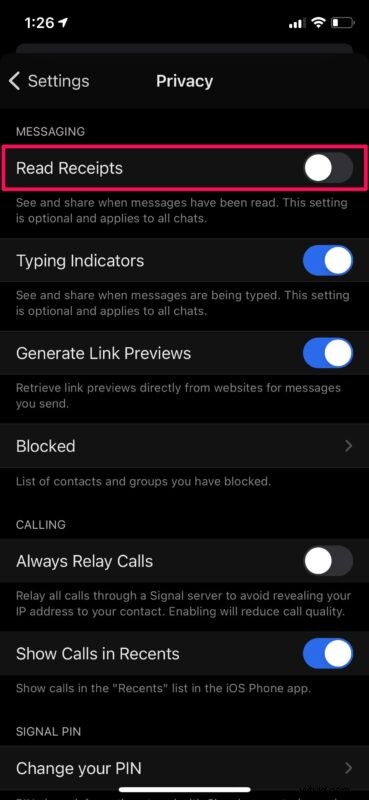
Voilà. Vous ne partagerez plus les confirmations de lecture avec d'autres utilisateurs.
À partir de maintenant, vous pouvez être sournois et prétendre que vous n'avez jamais lu certains de vos SMS entrants. Cependant, notez que vous ne pourrez pas non plus afficher les confirmations de lecture des messages que vous avez envoyés. Cela fonctionne dans les deux sens comme WhatsApp. Par conséquent, le destinataire pourra facilement déterminer si vous avez désactivé cette fonctionnalité, surtout s'il l'a activée. Malheureusement, vous ne pouvez pas désactiver cette fonctionnalité pour un contact spécifique, contrairement à iMessages pour iPhone et iPad où vous pouvez activer et désactiver de manière sélective les confirmations de lecture par contact (et bien sûr, vous pouvez activer ou désactiver les confirmations de lecture pour tout le monde dans Messages à).
Bien sûr, pour réactiver les confirmations de lecture, répétez simplement les étapes ci-dessus, mais activez la fonction de confirmation de lecture à la place.
En plus des reçus de lecture, il existe également une fonction d'indicateur de frappe qui peut être désactivée pour plus de confidentialité. Comme son nom l'indique, la fonctionnalité informe le destinataire dès que vous commencez à taper un message. La disparition des messages est une autre fonctionnalité axée sur la confidentialité qui, si elle est activée, supprime automatiquement les messages envoyés et reçus après une durée définie.
Nous espérons que vous avez pu tirer pleinement parti des fonctionnalités de confidentialité des messages proposées par Signal. Faites-nous part de vos réflexions ou expériences avec Signal et lisez les reçus dans les commentaires.
